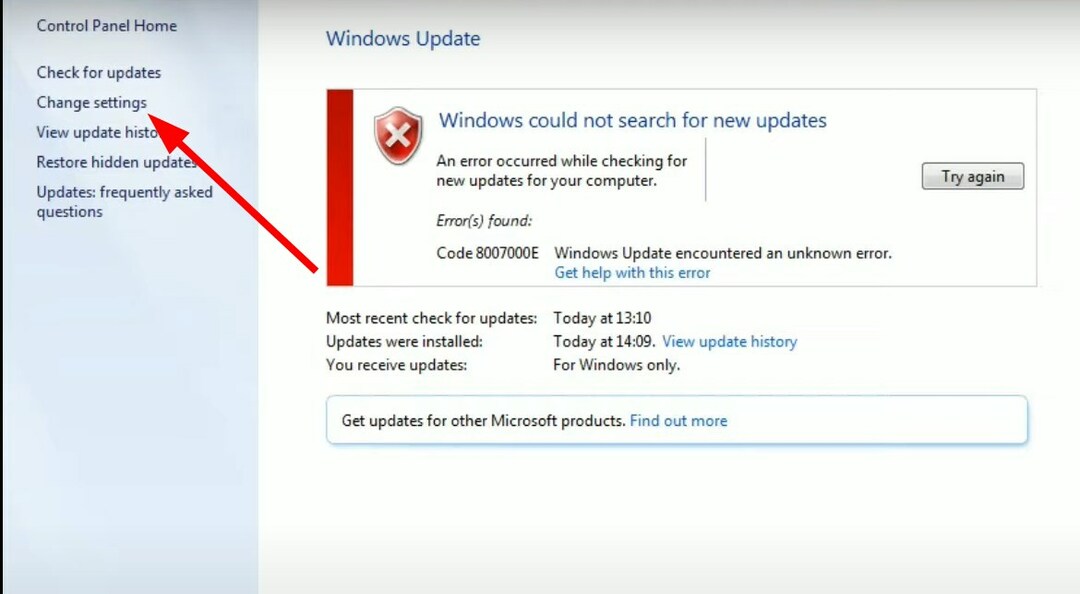Viens no mūsu ieteikumiem ir palaist atjaunināšanas problēmu risinātāju
- Windows 7 lietotāji saskaras ar Windows atjaunināšanas kļūdu 80244019, kas neļauj instalēt atjauninājumu.
- Varat ierobežot Windows atjauninājumu vai arī mēģināt labot DLL failus savā Windows 7 datorā.
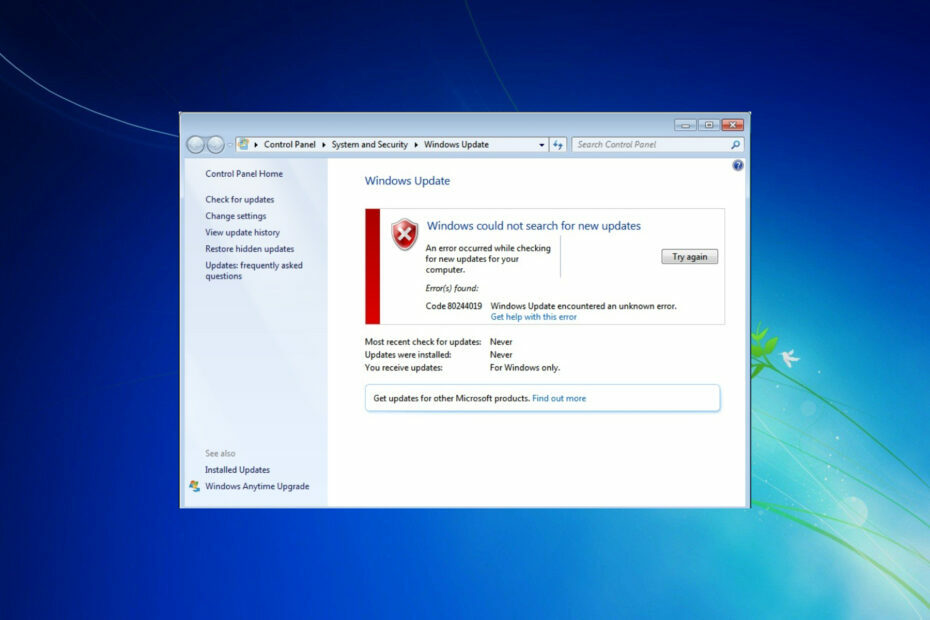
XINSTALĒT, NOklikšķinot uz LEJUPIELĀDES FAILA
- Lejupielādējiet Fortect un instalējiet to datorā.
- Sāciet rīka skenēšanas procesu meklēt bojātus failus, kas ir problēmu avots.
- Ar peles labo pogu noklikšķiniet uz Sāciet remontu lai atrisinātu datora drošības un veiktspējas problēmas.
- Fortect ir lejupielādējis 0 lasītāji šomēnes.
Windows 7 ir sena operētājsistēma, taču daži lietotāji visā pasaulē to joprojām izmanto. Vairāki lietotāju ziņojumi dažādos forumos apstiprina, ka pēc virknes atjauninājumu instalēšanas viņi savos Windows 7 datoros nejauši saņem Windows atjaunināšanas kļūdu 80244019. Šeit ir
viens šāds lietotāja ziņojums;Es izmantoju operētājsistēmu Windows 7, ir atjaunināšanas kļūda 80244019. Es nevaru to atrisināt, un man ir vēl viena problēma, kad mans dators tika izslēgts, kamēr es pie tā strādāju. lūdzu, sniedziet man ieteikumu, kā to atrisināt.
Šī kļūda parādās arī tad, kad lietotājs mēģina atjaunināt savus datorus. Ja saskaraties ar Windows atjaunināšanas kļūdu 80244019 datorā ar operētājsistēmu Windows 7 un meklējat risinājumus, varat sekot šajā rokasgrāmatā sniegtajiem labojumiem, lai novērstu problēmu.
Kas izraisa Windows atjaunināšanas kļūdu 80244019 operētājsistēmā Windows 7?
Pēc dažiem pētījumiem mēs esam izveidojuši sarakstu, kurā parādīti daži no visbiežāk sastopamajiem iemesliem, kas izraisa Windows atjaunināšanas kļūdu 80244019 operētājsistēmā Windows 7;
- Bojāti DLL faili: Bojāta vai bojāti DLL faili bieži var izraisīt vairākas sistēmas kļūdas jūsu datorā.
- Ļaunprātīga programmatūra vai vīruss: ja jūsu dators ir inficēts ar vīrusu vai ļaunprātīgu programmatūru, tas darbosies nepareizi un radīs problēmas arī parastajos procesos. Apskatiet mūsu Labākais antivīruss operētājsistēmai Windows 7 vadīt.
- Windows atjaunināšanas pakalpojums ir problemātisks: ja Windows atjaunināšanas pakalpojumā radās kļūda, tas var izraisīt ar to saistītas problēmas.
- Trešās puses lietotņu konflikts: bieži trešo pušu lietotnes konfliktē ar ar sistēmu saistītajām lietotnēm un rada problēmas ar tām.
Kā es varu labot Windows atjaunināšanas kļūdu 80244019 operētājsistēmā Windows 7?
Šeit ir daži sākotnējie labojumi, kurus varat lietot pirms uzlaboto risinājumu pilnveidošanas.
- Pārbaudiet, vai datora restartēšana novērš problēmu jūsu vietā. Pagaidu kļūmes vai kļūdas var viegli novērst veicot vienkāršu restartēšanu.
- Pārbaudiet, vai datorā nav vīrusu. Sistēmas skenēšana ļaus jums redzēt, vai jūsu dators ir inficēts ar vīrusu vai ļaunprātīgu programmatūru.
- Aizveriet visas nevēlamās fona lietotnes, izmantojot uzdevumu pārvaldnieku.
Tagad apskatīsim progresīvos risinājumus.
1. Ieslēdziet datu izpildes novēršanu
- Atveriet Skrien dialogu, nospiežot Uzvarēt + R atslēgas.
- Tips sysdm.cpl un sit Ievadiet.
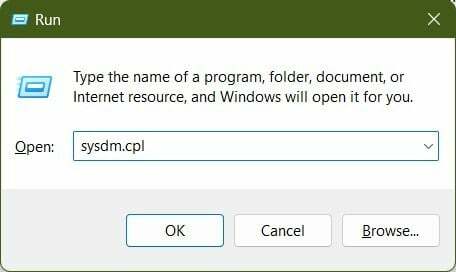
- Pārslēdzieties uz Papildu cilne.
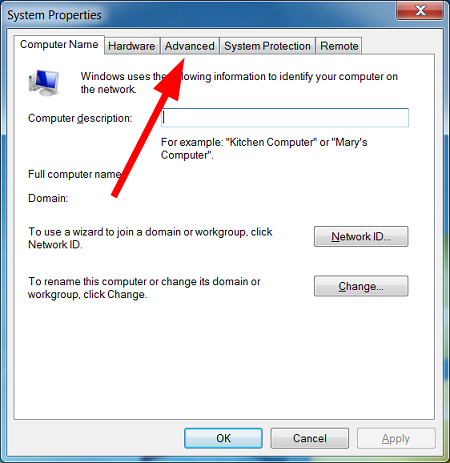
- Saskaņā Performance sadaļu, atlasiet Iestatījumi.

- Izvēlieties Datu izpildes novēršana.

- Izvēlieties Ieslēdziet DEP tikai galvenajām Windows programmām un pakalpojumiem opciju.
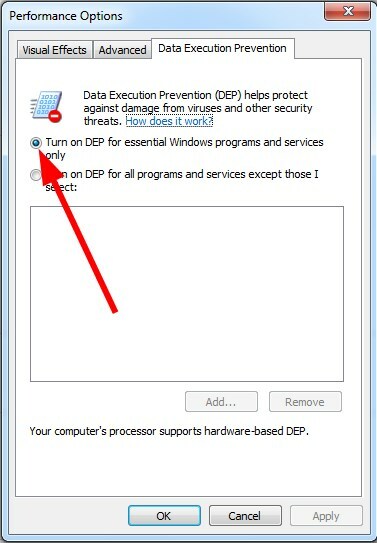
- Klikšķis Pieteikties.
- Restartējiet datoru un pārbaudiet, vai tas atrisina problēmu.
Pēc vairāku lietotāju domām, ieslēdzot datu izpildes novēršanas līdzekli, viņu Windows datorā tiek novērsta Windows atjaunināšanas kļūda 80244019. Tas neļauj citiem datorā veiktajiem procesiem pārtraukt Windows atjaunināšanas procesu.
2. Restartējiet Windows atjaunināšanas pakalpojumu
- Nospiediet pogu Uzvarēt + R taustiņi, lai atvērtu Skrien dialogs.
- Tips pakalpojumi.msc un sit Ievadiet.

- Atrodiet Windows atjaunināšanas pakalpojums un ar peles labo pogu noklikšķiniet uz tā.
- Izvēlieties Stop no konteksta izvēlnes.

- Pēc brīža ar peles labo pogu noklikšķiniet uz Windows atjaunināšanas pakalpojums un atlasiet Sākt.

- Aizvērt Pakalpojumi.
- Restartēt datoru un pārbaudiet, vai tas atrisina problēmu.
Pastāv iespēja, ka Windows atjaunināšanas pakalpojums pašlaik saskaras ar dažām problēmām. Varat to restartēt, izpildot iepriekš minēto procesu. Daži lietotāji ziņoja, ka, tā kā pakalpojums viņiem pēc noklusējuma tika apturēts, tā palaišana atrisināja problēmu.
- Windows 7 atjaunināšanas kļūda 80072efe [Atrisināts]
- Windows 7 dators sasalst nejauši: 5 veidi, kā to novērst
- Windows atjaunināšanas kļūda 800B0100: 7 ātrie labojumi
- Windows 7 atjaunināšanas kļūdu kodi: izplatītas problēmas un labojumi
- Windows Explorer turpina avarēt operētājsistēmā Windows 7 [Fiksēts]
3. Palaidiet SFC Scan
- Atveriet Sākt izvēlne.
- Meklēt komandu uzvedne un palaist to kā administrators.
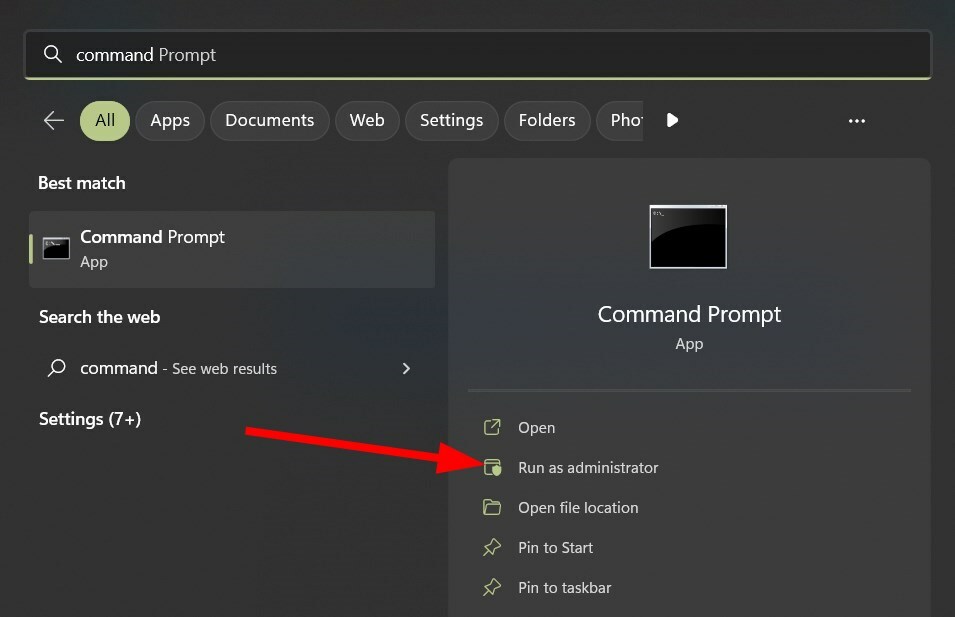
- Ierakstiet zemāk esošo komandu un nospiediet Ievadiet.
sfc /scannow
- Jūsu sistēma meklēs bojātus sistēmas failus un tos izlabos.
- Restartēt jūsu datoru.
SFC Scan ir iebūvēts rīks, kas ļauj skenēt bojātus vai trūkstošus sistēmas failus. Iespējams, ka datorā trūkst dažu svarīgu ar Windows atjaunināšanu saistīto failu. To var ātri salabot, izmantojot komandu SFC Scan.
4. Palaidiet Windows atjaunināšanas problēmu risinātāju
- Atveriet Sākt izvēlne.
- Tips traucējummeklēšana un atveriet to.
- Zem Sistēma un drošība, atlasiet Novērsiet problēmas ar Windows atjaunināšanu.

- Klikšķis Nākamais.

- Problēmu novēršanas rīks atklās kļūdas un liks jums piemērot risinājumus, lai tās novērstu.
Windows atjaunināšanas problēmu risinātājs ir vēl viens lielisks iebūvēts veids, kā novērst ar Windows atjauninājumiem saistītās problēmas.
5. Ierobežojiet Windows atjaunināšanu
- Atveriet Sākt izvēlne.
- Atvērt Vadības panelis.

- Klikšķiniet uz Windows atjaunināšana.
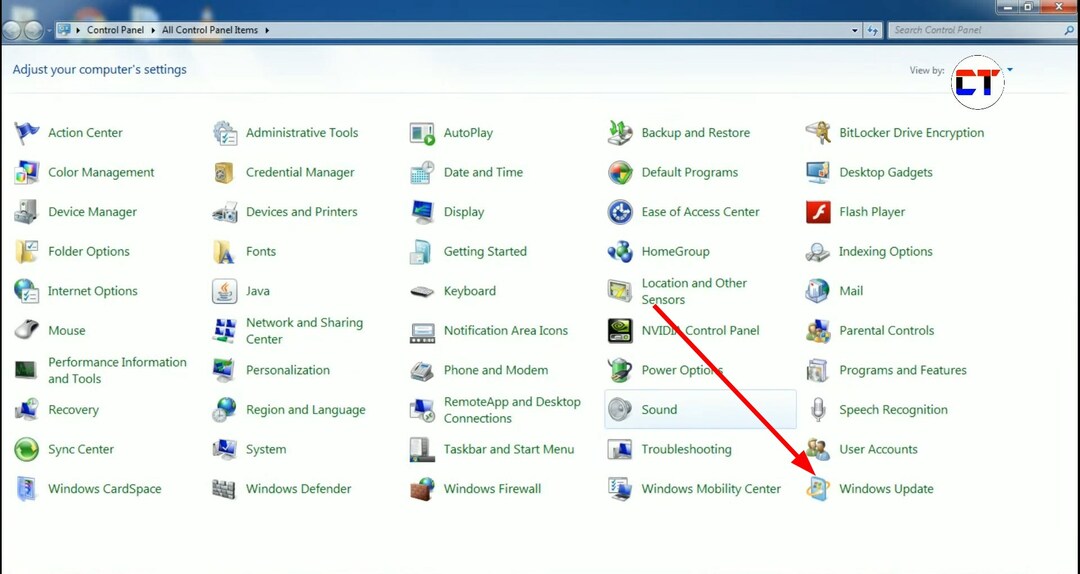
- Izvēlieties Mainiet iestatījumus
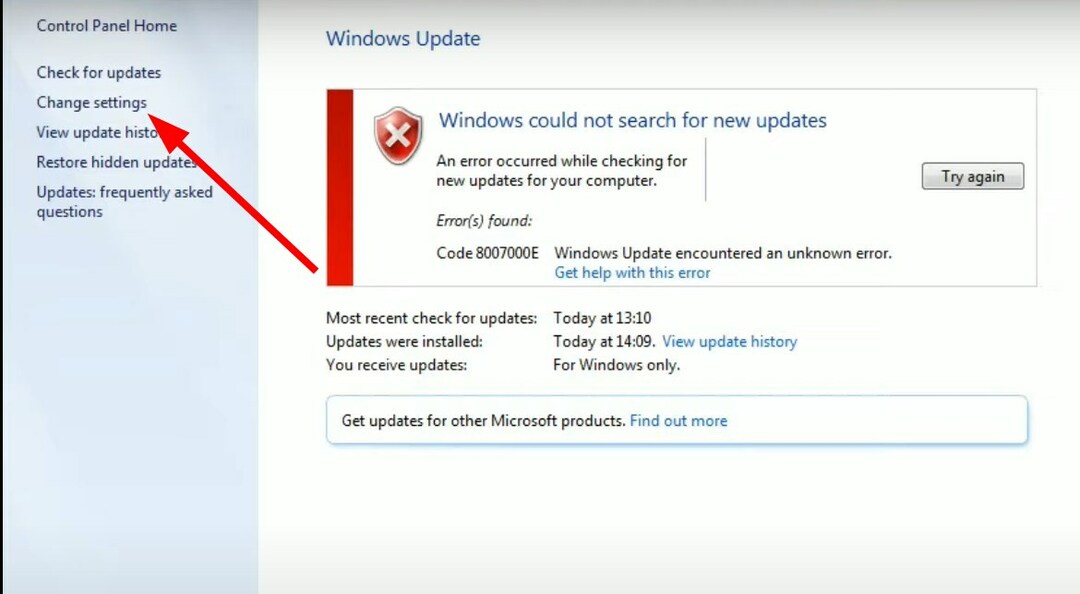 .
. - Noņemiet atzīmi no opcijas Sniedziet man atjauninājumus citiem Microsoft produktiem, kad es atjauninu Windows.
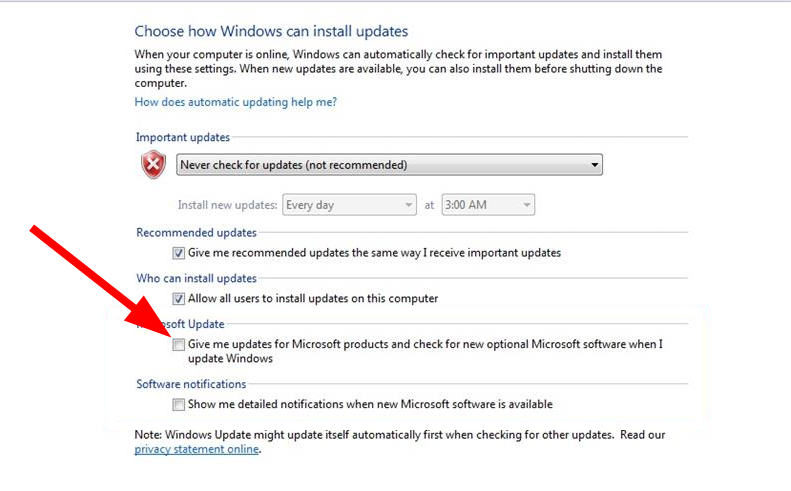
- Klikšķis labi.
- Gadījumā, ja rūtiņa jau bija noņemta, tad atzīmējiet izvēles rūtiņu.
- Klikšķis labi.
- Restartēt jūsu datoru.
Tas ir no mums šajā rokasgrāmatā. Diemžēl Windows 7 atjaunināšanas kļūda 80244019 nav vienīgā atjaunināšanas kļūda, kas satrauc tās lietotājus.
Ja rodas problēmas ar Windows 7 datora atjaunināšanu, varat skatīt mūsu rokasgrāmatu uzskaitīti 7 labojumi, lai atrisinātu problēmu.
Šajā rokasgrāmatā ir sniegti daudzi risinājumi vairumam izplatītas Windows 7 atjaunināšanas kļūdas. Lietotājiem, kuri saskaras ar kļūdas kodu 80072efe, viņi var skatiet šo rokasgrāmatu.
Tālāk esošajos komentāros dariet mums zināmu, kurš no iepriekš minētajiem risinājumiem atrisināja Windows atjaunināšanas kļūdu 80244019.
Vai joprojām ir problēmas?
SPONSORĒTS
Ja iepriekš minētie ieteikumi nav atrisinājuši jūsu problēmu, jūsu datorā var rasties nopietnas Windows problēmas. Mēs iesakām izvēlēties visaptverošu risinājumu, piemēram, Fortect lai efektīvi novērstu problēmas. Pēc instalēšanas vienkārši noklikšķiniet uz Skatīt un labot pogu un pēc tam nospiediet Sāciet remontu.
![Kā lejupielādēt visus Windows 7 atjauninājumus [Instalēšana bezsaistē]](/f/49c740975c1c7aac2c61c53371e21701.png?width=300&height=460)